기 타 모든 프로그램 폴더 보기에 LaunchBar를 활용하여 보았습니다
2022.08.25 10:20
용량이 작고 사용하기가 편해서 LaunchBar를 활용하시는 분들이 많으시죠.
다 좋은데..조금 아쉬운것은 로켓독 처럼..아이콘만 보이면..더 이쁠텐데..하는 생각이 항상 있습니다
그래도..빠른실행 폴더에 아이콘만 있으면 자동 등록이 되어서 활용하기가 좋은것 같습니다
LaunchBar의 경우 설정을 레지로 하는 경우와 지후빠님께서 알려주셨죠..파일을 Setting에 등록을 하는 방법이 있습니다
다 아시는 내용일것 같습니다
바로가기 자동 등록을 위해서 Setting.ini 방식 대신에 레지 등록 방식을 활용하여 보았습니다
다른 PE는 폴더가 더 많을수도 있을것입니다..왕자님 PE의 경우 모든 프로그램 폴더의 루트에 바로가기 파일 외에도 보조프로그램,
컴퓨터관리 라는 폴더가 2개 있습니다..
모든 프로그램 폴더의 파일을 모두 복사를 하면.. 폴더의 경우 기본 노란 아이콘이 표시가 되고 숨김으로 해놓았던 시작프로그램 폴더
까지 복사가 되어서 보기가 좀 그렇습니다
LaunchBar에 폴더를 표시할때 기본 아이콘보다는 이쁜 아이콘이 있는것이 더 보기가 좋죠
그래서..모든 프로그램 폴더에 있는 폴더는 미리 바로기기를 만들고 아이콘을 교체해서 활용을 하였습니다
이 경우에도 문제가 하나 있네요..
폴더 바로가기를 미리 만들어 넣어 놓고 모든 프로그램 폴더의 바로기기를 복사를 하는 경우 LaunchBar 에서 폴더 바로가기가 먼저
나와서 보기가 좋지 않습니다
대신에..바로가기 파일을 복사후...폴더 바로가기를 복사를 하면..LaunchBar 맨 오른쪽에 폴더 바로가기가 정렬이 됩니다
이 방식을 활용을 하여 보았습니다
1. 모든 프로그램 바로가기 파일을 빠른실행 폴더에 복사
2. 미리 만들어 놓은 폴더 바로가기 파일을 빠른실행에 복사
3. LaunchBar 실행
이렇게 하는 경우 파일 생성시간에 따라 정렬이 되는것인지 폴더 바로가기가 오른쪽 끝에 정렬이 됩니다
혹시..이렇게 정렬이 되지 않으신다면...아래 방식을 활용해도 되실것 같습니다
1. 모든 프로그램 바로가기 파일을 빠른실행 폴더에 복사
2. LaunchBar 실행
3. 미리 만들어 놓은 폴더 바로가기 파일을 빠른실행에 복사
이번에 테스트 하면서 보니까 LaunchBar가 실행된후 바로가기 파일을 빠른실헹에 복사해 넣으면 LaunchBar에서 자동으로
오른쪽 칸에 추가를 해주네요..이런 것도 가능했었네요..
LaunchBar 최신 버전 한글화는 벗님의 게시글 댓글에 보리아빠님께서 해주신후 첨부해 주셨습니다
보리아빠님 감사합니다
고스트 PE 런처
https://windowsforum.kr/free/17959366
LaunchBar 기존 사용기입니다..레지 설정방식으로 pecmd.ini에서 바로가기 파일만 빠른실행에 복사하는 방식입니다
(추가) 왕*님 PRINCE PE - LaunchBar 사용기 (ini 설정도 가능하네요)
https://windowsforum.kr/review/16748610
가. LaunchBar가 항상 보이는 방식
1. 복구시스템용의 경우 프로그램이 많지 않아서..이렇게 바탕화면에 바로가기를 만들어도..저는 괜찮은데요
따로 설명할것도 없고해서..초보분께 설명한다고 고생도 안해도 되고요...
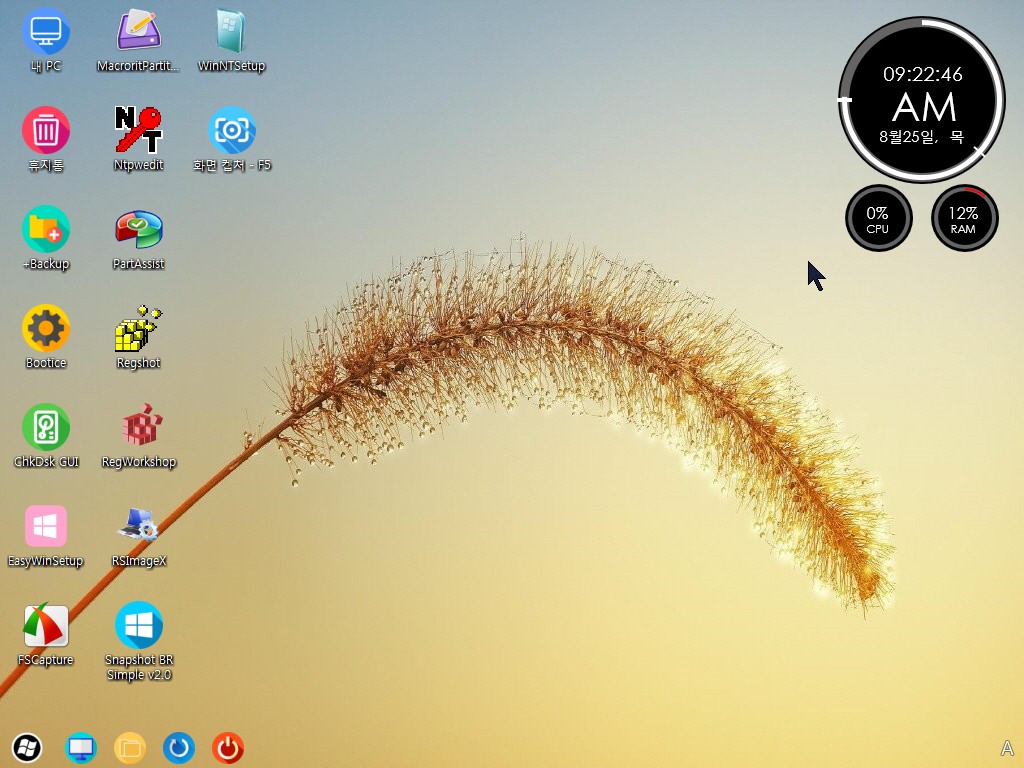
2. 모든 프로그램 폴더에는 바로가기 파일과 폴더 2개가 있습니다..폴더가 문제죠..기본 아이콘이 노란색입니다.
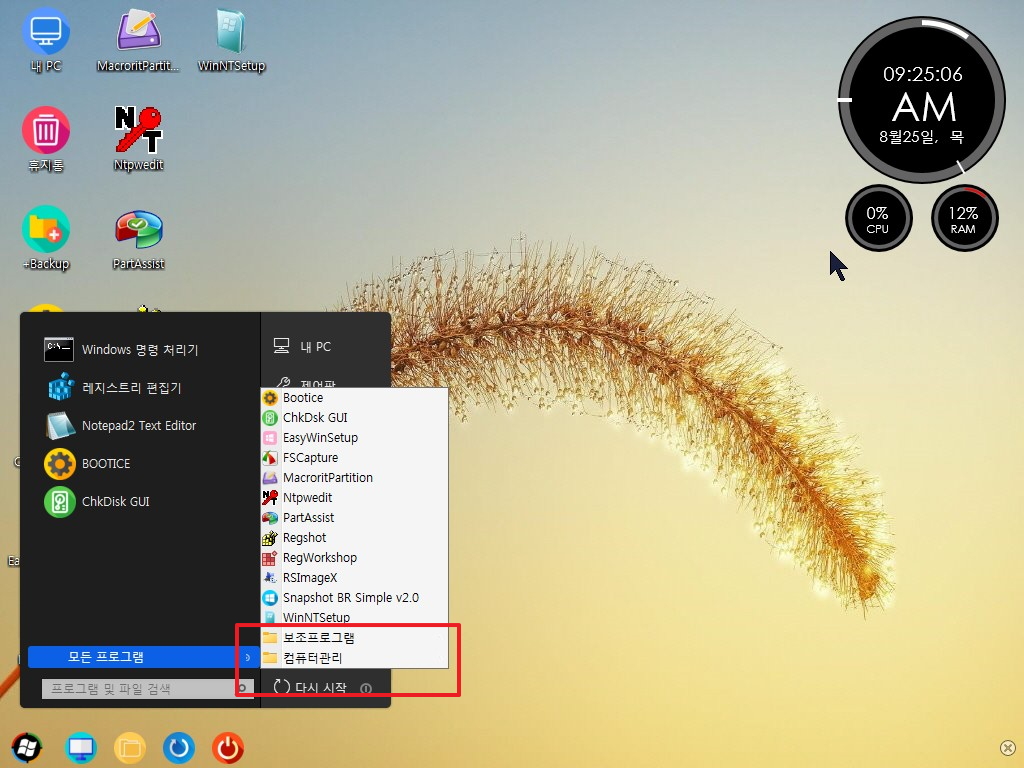
3. 본문에 설명을 드렸듯이..PE마다 다르겠지만 미리 바로가기 파일을 만들고 아이콘도 폴더에 맞는것으로 설정후..복사하는 방식을
사용하였습니다..폴더 바로가기를 나중에 복사하고 LaunchBar를 실행시켜서 폴더 아이콘이 오른쪽에 정렬이 되어 있습니다
저의 경우 폴더 바로가기 앞쪽에 있으면 좀 이상해서요..이렇게 하였습니다
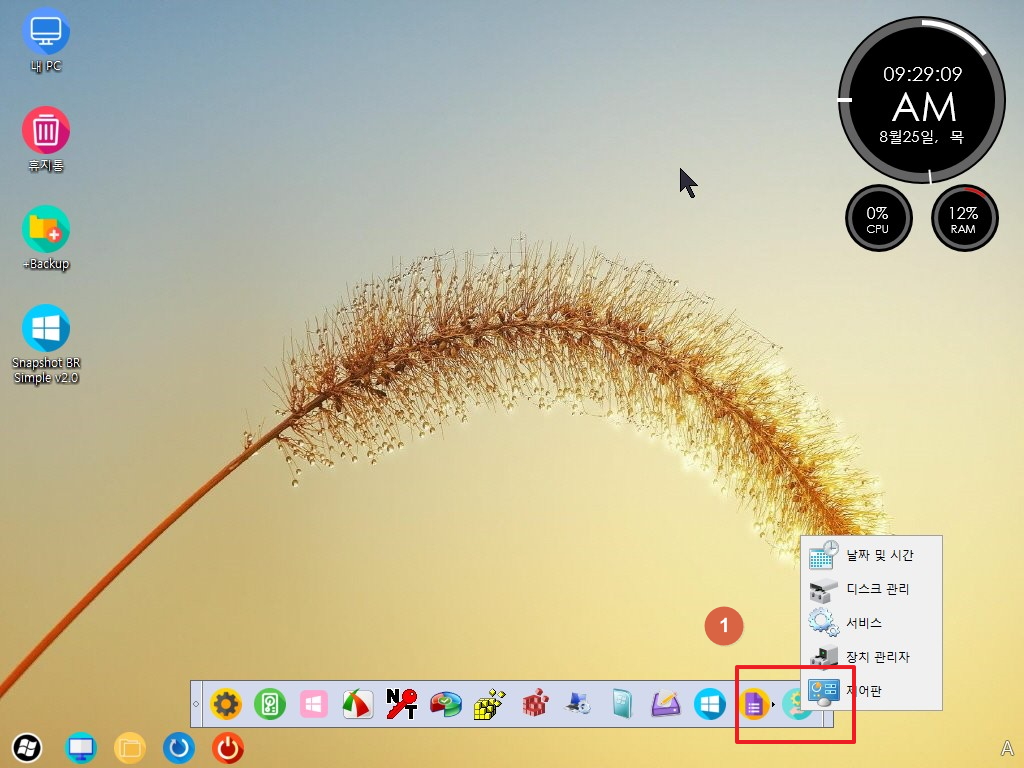
4. 폴더에는 이렇게 정렬이 되어 있지만... LaunchBar 에서는 폴더 바로가기가 먼저 있으면 이것이 LaunchBar에 이것이 먼저 나옵니다
LaunchBar는 파일 생성순서로 정렬하는것 같기도 합니다..
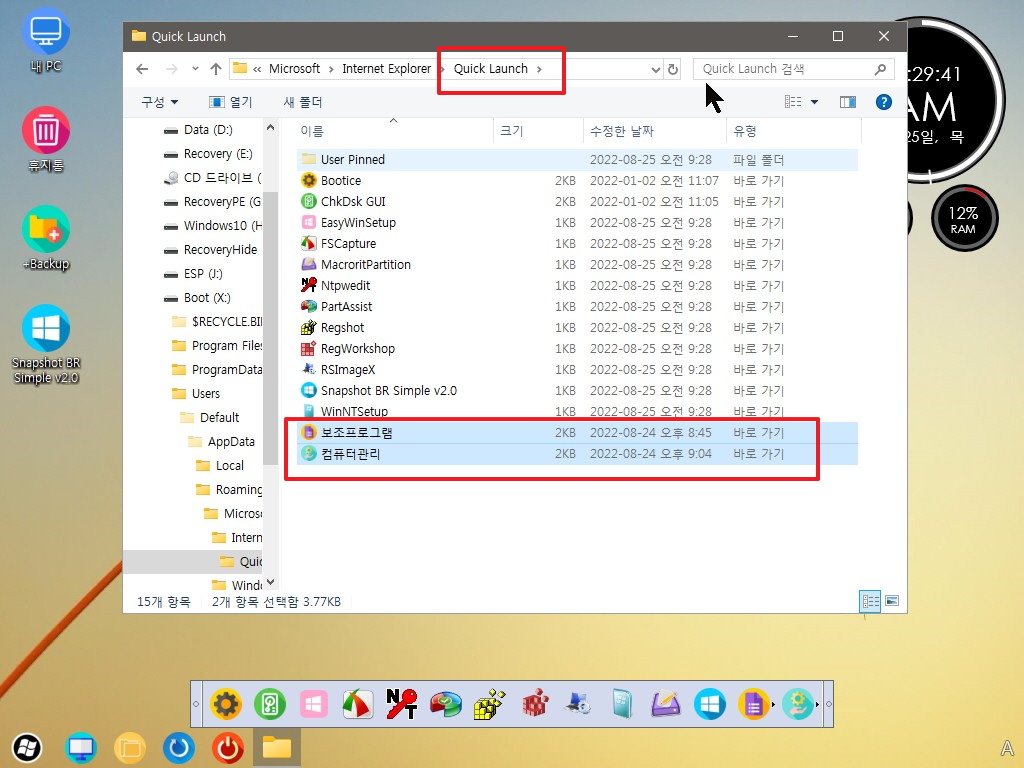
5. 모든 프로그램 폴더는 이렇게 바로가기를 미리 만들고 아이콘도 교체를 해 놓았습니다
LaunchBar 예전 사용기에는..pecmd.ini에서 바로가기 파일을 복사후 LaunchBar를 실행했었습다만 레지등록을 하이브 하지 않고
하려고 LaunchBarStart.exe를 만들어 활용했습니다..레지 등록과 바로가기 파일을 순차적으로 복사를 해주고 있습니다
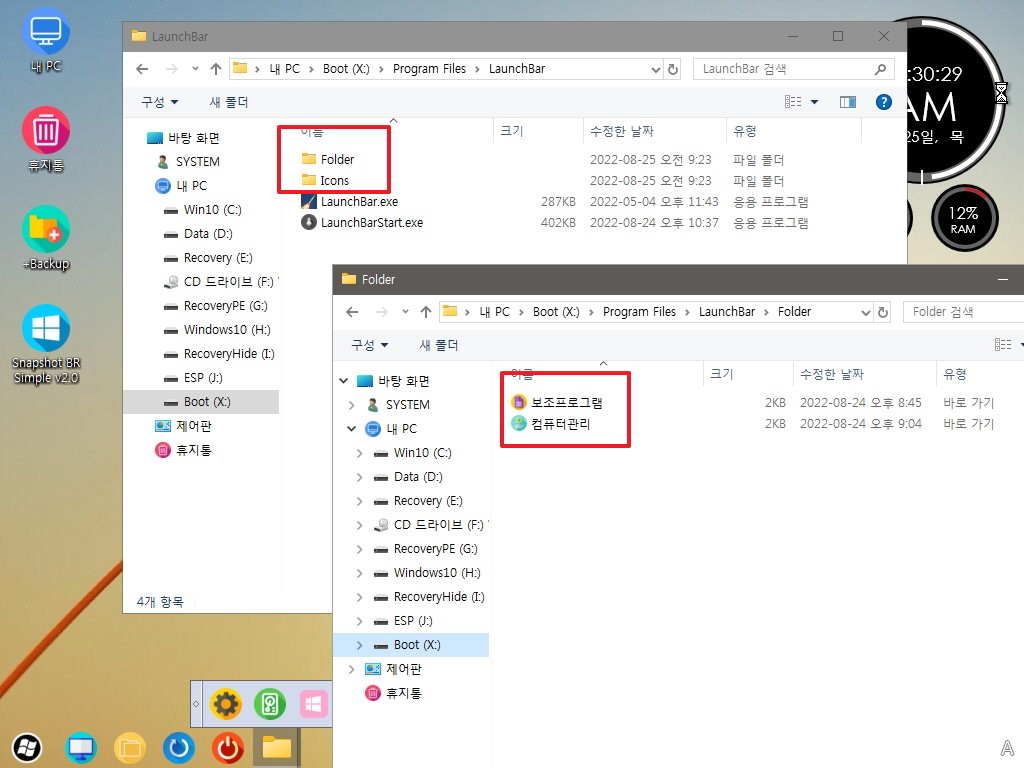
나. 원할때만 LaunchBar를 보는 방식입니다
1. 바탕화면에 바로가기 파일을 두는것보다 깔끔하게 PE로 활용하기 위해서 런처를 사용하는데 디자인이 조금 이쁘지 않은 LaunchBar
가 항상 보이면 좀 그렇죠. 조금 깔끔하게 활용하기 위해서 이번에도 미유키로즈님께서 공개하여 주셨던 소스를 활용하였습니다
PE 부팅시 모습입니다.. LaunchBar가 실행되지 않은 모습입니다
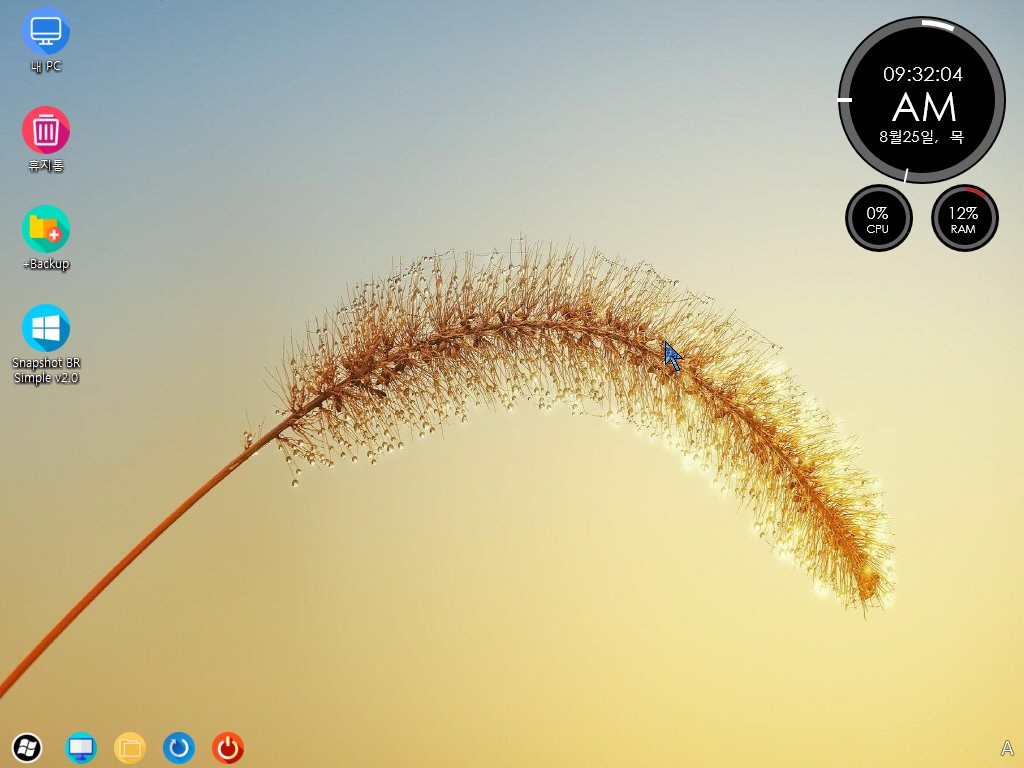
2. LaunchBar가 필요하면 바탕화면을 더블클릭하면 아래처럼 나타납니다..pe 부팅시에 바로가기 파일을 다 복사를 해놓고...바탕화면
더블클릭시 LaunchBar를 실행하는것 뿐입니다
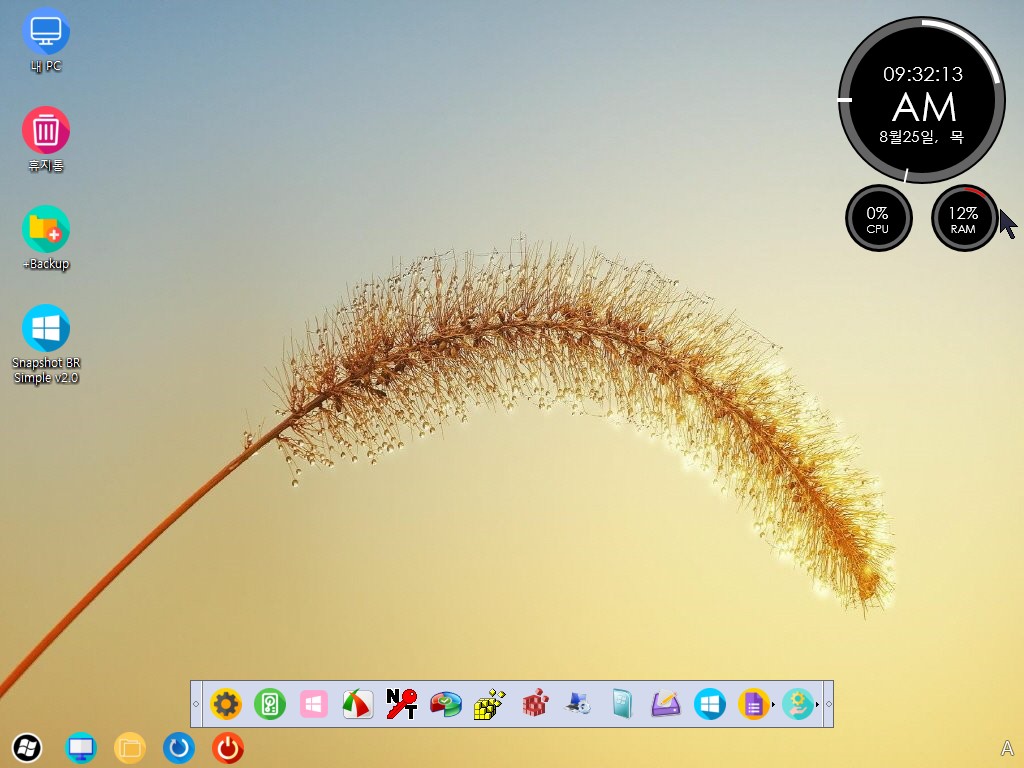
3. 다시 바탕화면을 더블클릭하면.. LaunchBar가 종료가 됩니다..우클릭에서 실행하는것보다는 훨씬 편합니다
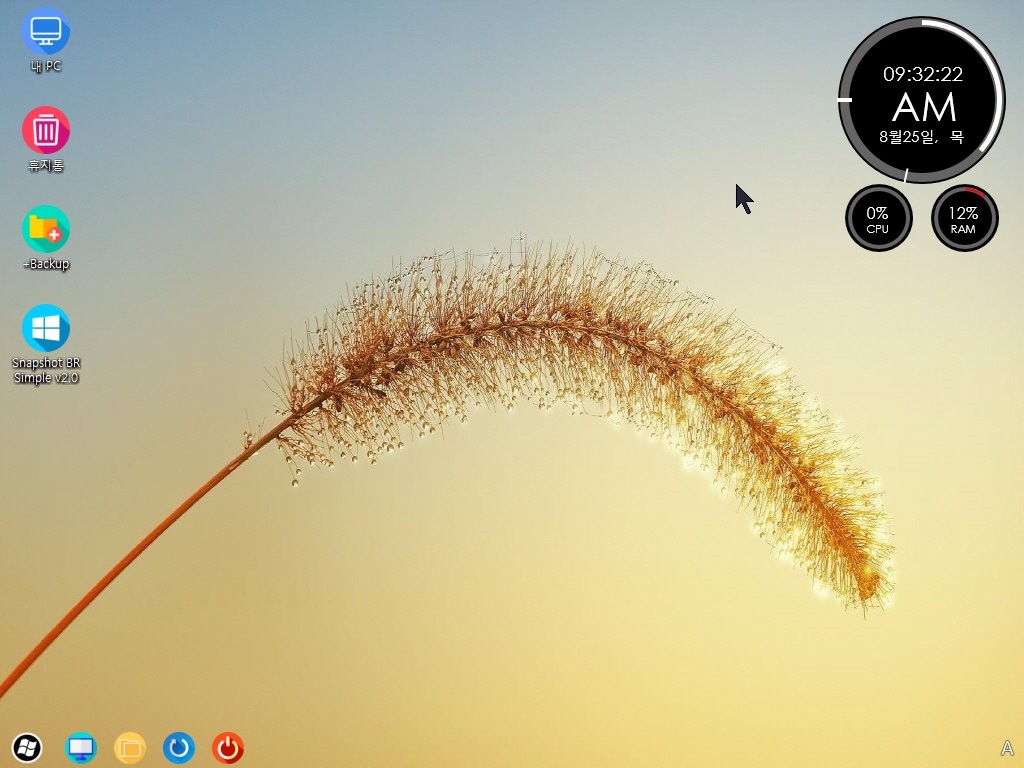
4. 폴더 바로가기를 미리 만들어야 하는 불편이 있기는 합니다만.. LaunchBar에서 이쁘게 보이려면 어쩔수 없죠..
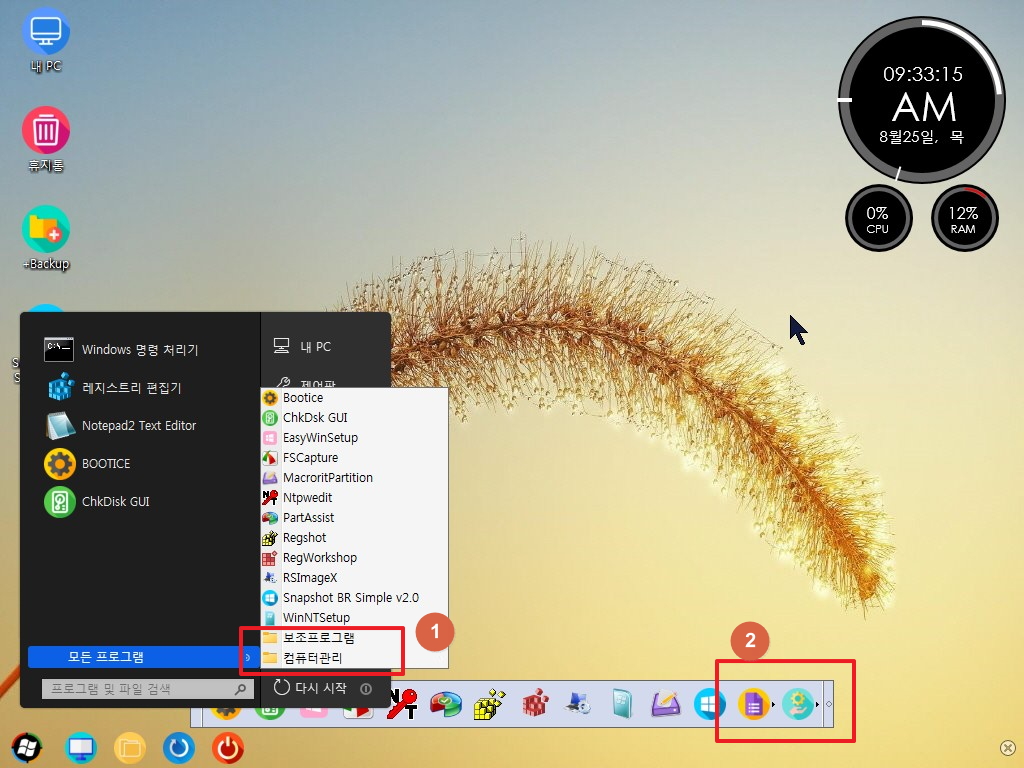
5. PE 부팅시에 바탕화면에 아이콘을 뿌려보았습니다.. 사람마다 취향이 달아서..각자 편한것이 따로 있는것은 어쩔수 없는 일이죠
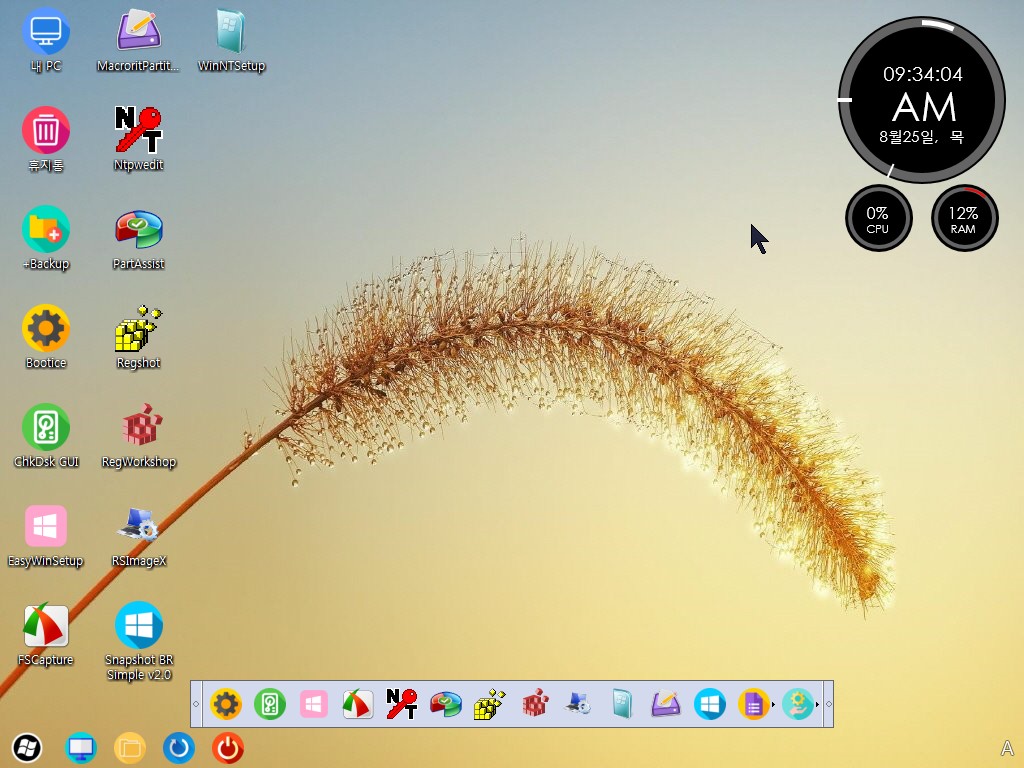
6. LaunchBar에도 자동숨김 기능이 있습니다..보리아빠님께서 한글화를 해주셔서 편하게 사용을 할수가 있게 되었습니다
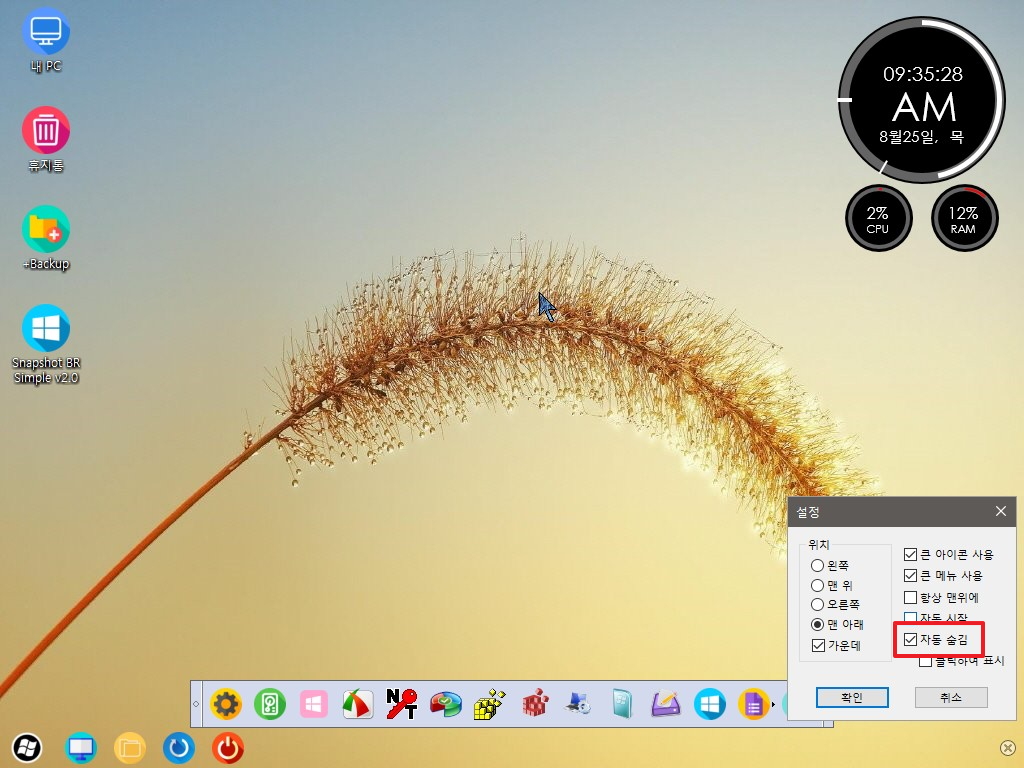
7. LaunchBar 자체 자동숨김 기능시 모습니다..이렇게 바가 보입니다.. 이것이 보이는것이 싫어서 바탕화면 더블클릭으로 실행/종료를
하게 된것입니다
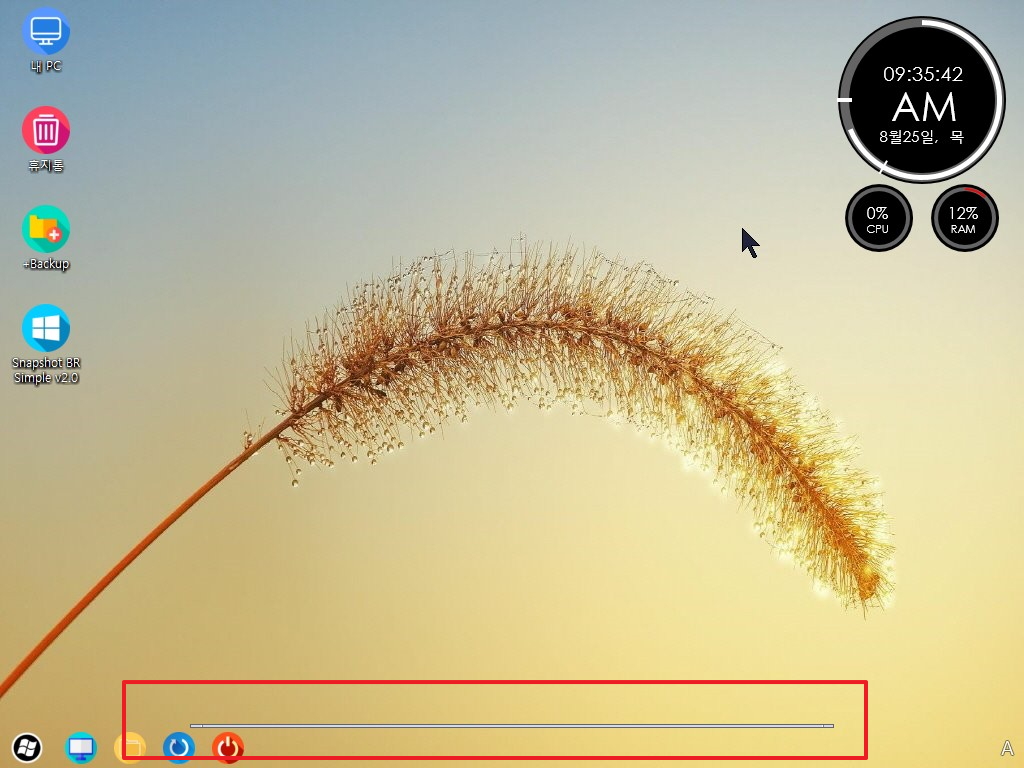
8. 위의 사진에 있는 바에 마우스 커서가 가면 아래처럼 LaunchBar가 보입니다.
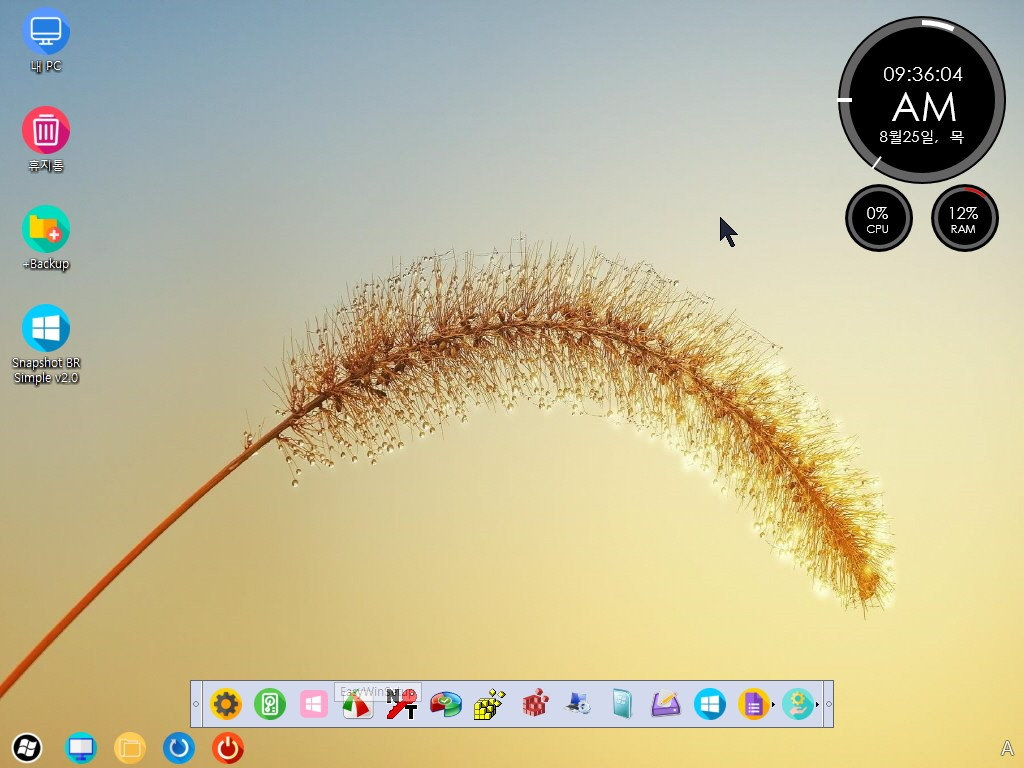
다. 마무리
LaunchBar에서 빠른실헹 폴더의 바로가기를 보여주는 기능을 활용해서 모든 프로그램의 바로가기 보기에 활용하여 보았습니다
런처마다 디자인이 다르고 기능이 다르지만..활용하기 나름인것 같습니다..
깔끔한것을 좋아하셔서 바탕화면에 바로가기 파일이 많은것이 싫으신분은...용량작고 설정도 간단한 LaunchBar를 활용해보시는것도
좋은 방법인것 같습니다
레지 등록과...폴더의 경우 바로가기 파일을 미리만들어 활용해야 하는 작은 불편도 있기는 합니다
비가 오는곳이 있나 봅니다.
서울은 흐리네요
오늘 하루도 웃음이 가득한 일만 있으시길 바랍니다
댓글 [16]
-
우인 2022.08.25 10:24
-
눈사람4 2022.08.25 10:39
수고하셨습니다.
-
ehdwk 2022.08.25 11:03
수고하셨습니다. -
타천사둘리 2022.08.25 11:07
이걸 실컴에 적용은 못 하나요?
-
왕초보 2022.08.25 11:34
실컴에 적용은 어려울것 같습니다
실컴에서 프로그램 추가시마다..모든 프로그램 폴더에 프로그램 폴더가 생기면 이때마다 수동으로 바로가기 폴더를
만들기가 그렇습니다
PE는 바로가기를 만들때 모든 프로그램 폴더를 지정할수가 있어서 몇개 폴더만 바로가기로 만들면 되는것 하고 다른것 같습니다
프로그램 추가 삭제를 고려해서 윈도우에서는 부팅시마다 빠른실행에 있는 기존 것을 삭제하고 다시 복사를 해야 합니다
바로가기 파일을 빠른실행에 복사하는것도 윈도우 부팅시마다 해야해서..윈도우에서 활용하기는 효율적이지 못할것 같습니다
-
하얀눈사람 2022.08.25 11:24
수고하셨습니다
-
신신라면 2022.08.25 11:48
수고 많으셨어요.
-
상발이 2022.08.25 12:12
수고하셨습니다.
-
㈜꼬북이™ 2022.08.25 14:31
수고하셨습니다.
-
미남산타 2022.08.25 14:46
수고하셨습니다.
-
빠송 2022.08.25 18:42
수고 많이 하셨습니다.
-
펜더 2022.08.25 20:58
수고하셨읍니다.
-
샤 2022.08.25 22:22
수고하셨습니다.
-
파란하늘흰구름 2022.08.25 22:29
수고많으셨습니다.
-
광풍제월 2022.08.26 01:16
수고하셨습니다.
-
지후빠 2022.08.26 16:02
수고하셨습니다. ^^
폴더 순서를 지정할 수는 없지만 프로그램 폴더의 아이콘으로 시작하려면 아래처럼 할 수 있는데 PE에서 의미가 있겠습니다.
PE에서는 Launchbar %Programs%
실컴에서는 Launchbar %USERPROFILE%\AppData\Roaming\Microsoft\Windows\Start Menu\Programs
실컴에서는 %USERPROFILE%\AppData\Roaming\Microsoft\Internet Explorer\Quick Launch 에 바로가기 등록 후 Launchbar 실행이 더 좋을 것 같구요. ^^

수고하셨습니다.